Oglas
Ako vas zanima Android, vjerojatno ćete na forumima ili člancima naići na pojam "ADB". ADB označava Android Debug Bridge, a dolazi s modelom Android SDK za razvojne programere, što je skup alata koji programeri koriste da bi poiskrili Android. Korisniku omogućuje slanje naredbi na Android uređaj s računala.
Međutim, korištenje ADB-a nije samo za profesionalne programere. Nevjerojatno je korisna značajka Androida koju mogu koristiti čak i novakinje. Ne morate se ukorijeniti da biste iskoristili većinu njegovih prednosti.
Dakle, ako ste tek započeli s ADB-om, prijeđimo na neke načine na koje bi on mogao biti koristan, a zatim ćemo pogledati fenomenalni alat koji uvelike pojednostavljuje postupak ADB-a.
Zašto trebam koristiti ADB?

Ako planirate dalje ukorijeniti vaš uređaj Kompletan vodič za ukorijenjivanje vašeg Android telefona ili tabletaDakle, želite korijeniti svoj Android uređaj? Evo svega što trebate znati. Čitaj više , korištenje ADB-a je obavezno. U u slučaju slučajnog kočenja 6 ključnih savjeta za izbjegavanje blokiranja vašeg ukorijenjenog Android uređaja Kad ste vlasnik ukorijenjenog Android telefona koji koristi prilagođeni ROM, morate poduzeti neke mjere predostrožnosti ili riskirati "zagaditi" (uništiti) svoj uređaj. Čitaj više ("Brickiranje" vašeg Android uređaja znači da je softver učinjen neupotrebljivim), omogućava vam da u trenu vratite uređaj, kao i gurnete datoteke na i s uređaja, ponovno ga pokrenete, instalirate i deinstaliranje aplikacija Clean Droid: Kako skupiti deinstaliranje Androidovih aplikacija koje ne koristiteAko ste poput mene, postoji velika šansa da instalirate puno Android aplikacija kako biste ih isprobali. Od najnovijih popularnih mobilnih igara do novih i potencijalno korisnih alata, ove se aplikacije nadograđuju na više ... Čitaj više , stvorite sigurnosne kopije i još mnogo toga.
Možda su vam poznata ažuriranja OTA (preko zraka) za vaš Android uređaj. Nexus uređaji primaju ih vrlo često, ali obično se objavljuju u sustavu s više slojeva, tako da ga neki korisnici neće dobiti prije nekoliko tjedana. Ako želite nadogradnje što prije, to ćete i htjeti bljeskajte bilo kakvim ažuriranjima uređaja pomoću ADB-a Kako odmah dobiti Android lizalicu na svoj Nexus uređajNestrpljivo čekate nadogradnju 5.0 Lollipopa u zraku? Čekaj više! Nabavite Lollipop na svom Nexus uređaju sada. Čitaj više - kao najnovije Lollipop 5.0 ažuriranje Android 5.0 Lollipop: što jest, i kada ćete ga dobitiAndroid 5.0 Lollipop je ovdje, ali samo na Nexus uređajima. Što je točno novo u ovom operativnom sustavu i kada možete očekivati da će stići na vaš uređaj? Čitaj više , na primjer.
Korištenje ADB-Helper-a
XDA korisnik Lars124 stvorio je zgodan uslužni program koji uvelike pojednostavljuje postupak ADB - savršen za sve koji su novi u ADB-u ili koji samo žele lakši način izdavanja ADB naredbi. Naziva se ADB-Helper i Windows je batch datoteka (žao mi je Mac i Linux korisnika).
Posjetite njihovu originalna nit da biste saznali više o ADB-Helperu ili zgrabite preuzimanje izravno s njihov Dropbox. Najaktualnija verzija ovog pisanja je 1,4, ali ako je na raspolaganju novija verzija, preporučujem vam da je upotrijebite.
Kad preuzmete ZIP, izvucite sav njegov sadržaj na mjesto koje odaberete. Ovo treba sadržavati:
adb.exe
AdbWinApi.dll
AdbWinUsbApi.dll
fastboot.exe
Universal_ADB-Helper_1.4.bat
Datoteka koju želite pokrenuti je Universal_ADB-Helper_1.4.bat, ostalo je potrebno za pravilno funkcioniranje, ali ih ne trebate pokretati. Štede vam poteškoće da morate preuzeti cijeli Android SDK i odabrati datoteke ADB i Fastboot. (Fastboot je sličan ADB-u i u svrhu ADB-Helper djeluje identično.)

Iznad možete vidjeti što bi se trebalo pojaviti kad otvorite batch datoteku. Odavde je postupak jednostavan: samo unesite broj radnje koju želite izvršiti, a zatim pritisnite enter.
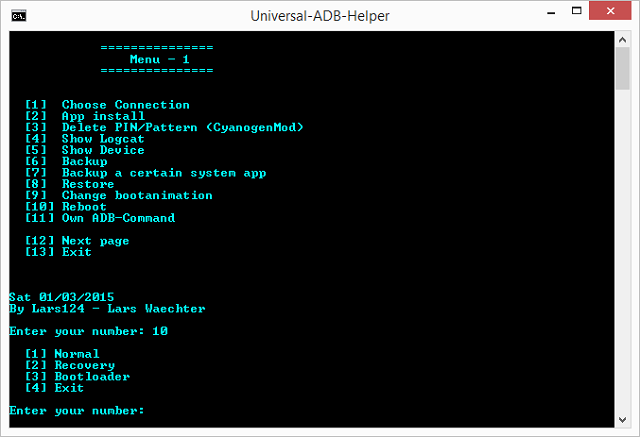
Ako vaš odabrani unos ima više opcija, imat ćete drugi izbor. Kao što je prikazano gore, kad unesete "10" za ponovno podizanje sustava, tada vam se daje mogućnost normalnog ponovnog pokretanja, ponovnog pokretanja u oporavku ili ponovnog pokretanja u bootloader-u. Posljednja opcija je uvijek izlaz da vas vratite u glavni izbornik u slučaju da je vaš ulazak bio nesretan.
Da biste potvrdili prepoznaje li ADB-Helper vaš uređaj, pokrenite naredbu "Prikaži uređaj" unosom "5".
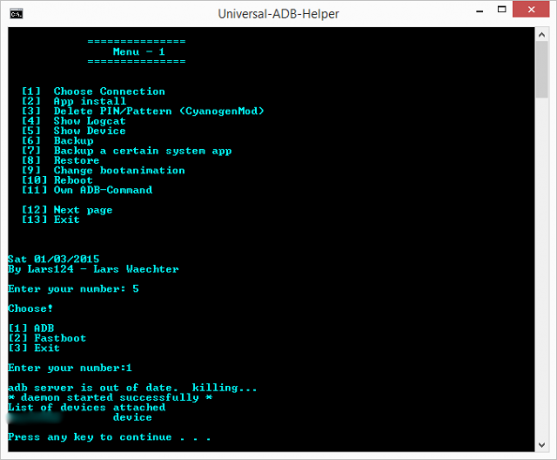
Iznad je ono što biste trebali vidjeti. Pitaće vas želite li provjeriti putem ADB-a ili Fastboota. Za sada odaberite ADB. Ako može pronaći vaš uređaj, na dnu će se pojaviti serijski broj i riječ "uređaj". Ako ne, bit će napisano "Popis priključenih uređaja", ali ispod toga se neće pojaviti ništa.
Bilješka: Ako utvrdite da ADB-Helper ne prepoznaje vaš uređaj, pokušajte sa ovim korakom navođenje Windows-a da prepozna vaš Android uređaj putem ADB-a Android se neće povezati s Windowsom preko ADB-a? Popravite ga u 3 jednostavna korakaADB ne prepoznaje vaš uređaj? Kada se Android ne može povezati s ADB-om, evo kako to popraviti i ponovno se povezati. Čitaj više . Također budite sigurni da Oglašavanje putem USB-a je omogućeno Što je USB način uklanjanja pogrešaka na Androidu? Evo kako to omogućitiTrebate omogućiti USB uklanjanje pogrešaka na svom Androidu? Objašnjavamo kako koristiti način uklanjanja pogrešaka za guranje naredbi s računala na telefon. Čitaj više u vašim postavkama. OnePlus One korisnici bi trebali slijedite ove upute kako bi njihovi vozači pravilno radili.
Bez ADB-Helper-a, korištenje ADB-a može biti izuzetno neodoljivo za početnike. XDA korisnik Droidzone stvorio je sjajnu objašnjenje i udžbenik ADB-a, ali čak i uz to, to uključuje preuzimanje cijelog Android SDK-a, navigaciju do nejasnih lokacija datoteka, otvaranje naredbenih naredbi i sjećanje na određene ADB naredbe.
Ispod možete vidjeti kako izgleda uobičajeni postupak ako krenete tipičnom ADB rutom. To se događa u naredbenom retku i uključuje promjenu u mapu u kojoj je adb.exe datoteka se nalazi, a zatim tipkate "adb" i zatim što god želite. Pomoću "uređaja" provjerio je prepoznaje li moj uređaj.
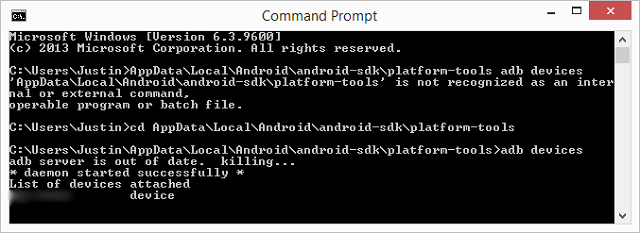
Naravno, moguće je proći bez ADB-pomagača, ali zašto biste to željeli? To stvara jednostavniji postupak za obavljanje iste stvari.
Koliko korisni smatrate ADB-pomagača?
Iako već dugo vremena koristim ADB naredbe sa svojim Android uređajem, i dalje smatram da je ADB-Helper izuzetno koristan. On se brine za sve osnovne ADB naredbe u znatno pojednostavljenom obliku, što ADB čini manje zastrašujućim i zbunjujućim.
Što mislite o ADB-Helperu? Imate li željeni način izdavanja ADB naredbi na svoj Android uređaj? Javite nam u komentarima!
Kreditna slika: USB priključak kabela isključite s USB ulaza / Shutterstock prijenosnika
Skye je bio Android uređivač odjeljaka i upravitelj Longforms-a za MakeUseOf.